Root Android 12 через пропатченный Magisk boot.img (без TWRP)
В этом руководстве мы покажем вам, как получить root права на ваше устройство Android 12 с помощью пропатченного Magisk boot.img без использования TWRP. Последняя версия Android только что была выпущена гигантами Силиконовой долины. А вместе с этим появилось множество новых и интересных функций, достойных вашего внимания. Тем не менее, давайте не будем углубляться в набор функций на данный момент, так как нас в основном интересует индивидуальная разработка этой сборки.
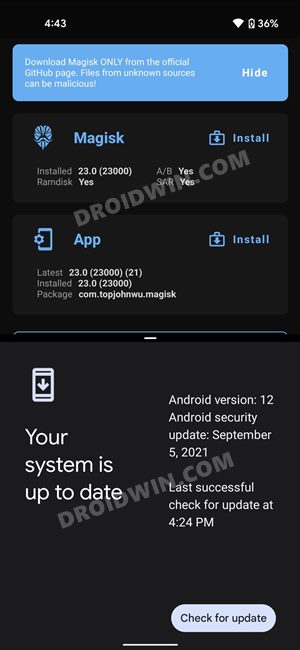
В связи с этим получение прав администратора и доступ к системному разделу являются главными приоритетами для конечных пользователей. Оба из них могут быть достигнуты путем рутирования вашего устройства через Magisk. Как только вы это сделаете, вы сможете опробовать различные моды, такие как Magisk Modules, Xposed Framework, Substratum Themes, Viper4Android и другие.
Однако, поскольку последняя версия ОС только что прошла стадию предварительного просмотра для разработчиков и перешла в состояние бета-тестирования, есть некоторые опасения относительно того, как можно получить root права на свои устройства. Если у вас также есть сомнения относительно того же самого, то это руководство здесь, чтобы помочь вам. Ниже приведены подробные инструкции по рутированию вашего устройства Android 12 через исправленный boot.img Magisk.
Программы для Windows, мобильные приложения, игры - ВСЁ БЕСПЛАТНО, в нашем закрытом телеграмм канале - Подписывайтесь:)
Как получить root права на Android 12 через пропатченный Magisk boot.img (без TWRP)

Поскольку ОС все еще находится на стадии тестирования, на данный момент нет специального восстановления. Следовательно, вы не можете напрямую прошить приложение Magisk через TWRP, чтобы получить root. Это оставляет нам второй метод — извлечение стандартного boot.img из прошивки, исправление его через Magisk и прошивку через Fastboot.
Но для устройств не Pixel, работающих под управлением Android 12 Developer Preview и Beta Builds, вам, возможно, придется выполнить дополнительный шаг — отключить AVB и DM-Verity. [No Need to Flash it on Stable Build]. Все это было подробно объяснено в этом руководстве. Итак, без лишних слов, давайте начнем с руководства по рутированию вашего устройства Android 12 через исправленный boot.img Magisk.
ШАГ 1. Установите Android SDK
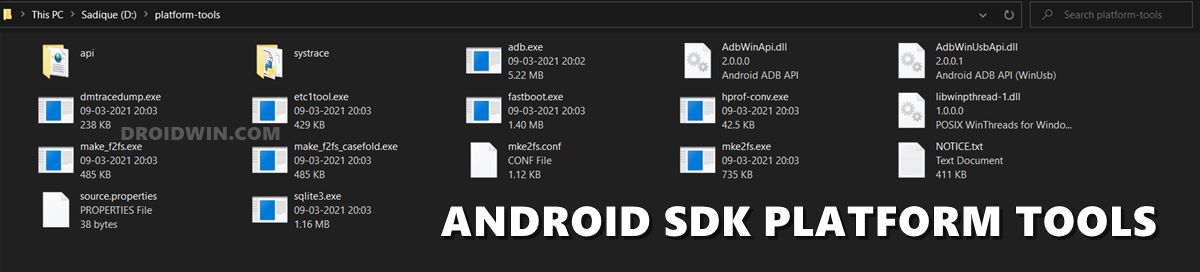
Прежде всего, вам нужно будет установить Android SDK Platform Tools на свой компьютер. Это официальный бинарный файл ADB и Fastboot, предоставленный Google, и единственный рекомендуемый. Поэтому загрузите его, а затем распакуйте в любое удобное место на вашем ПК. Это даст вам папку platform-tools, которая будет использоваться в этом руководстве.
ШАГ 2. Включите отладку по USB и разблокировку OEM
Далее вам также необходимо включить отладку по USB и разблокировку OEM на вашем устройстве. Первый сделает ваше устройство узнаваемым ПК в режиме ADB. Это позволит вам загрузить ваше устройство в режиме быстрой загрузки. С другой стороны, разблокировка OEM требуется для выполнения процесса разблокировки загрузчика.
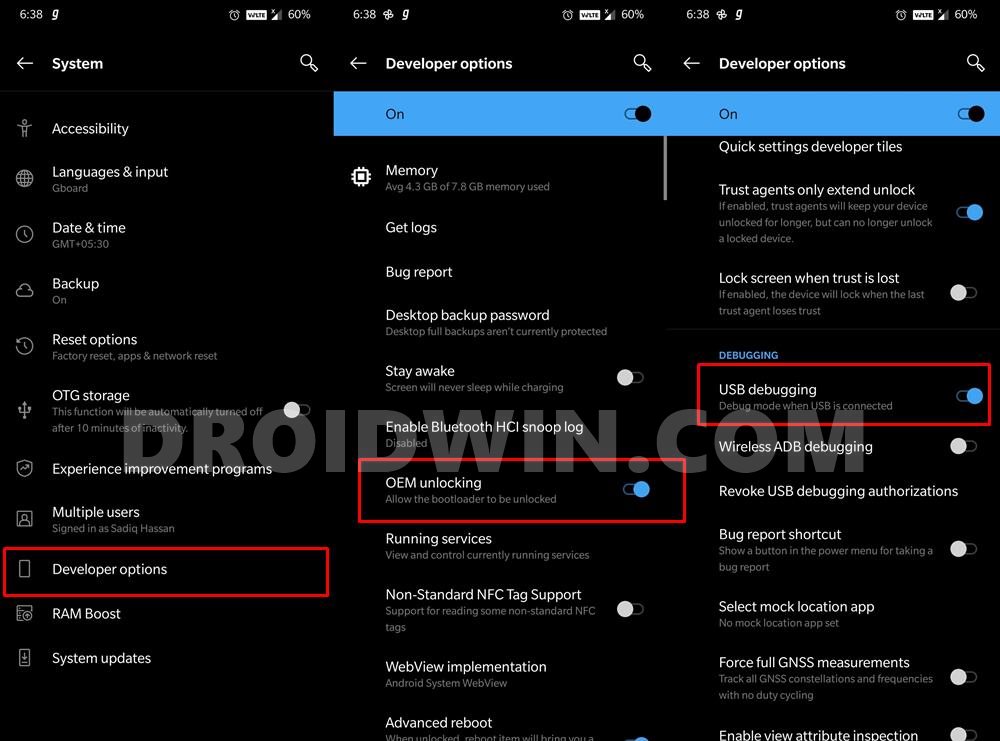
Итак, перейдите в «Настройки»> «О телефоне»> «Семь раз нажмите на номер сборки»> «Вернитесь в «Настройки»> «Система»> «Дополнительно»> «Параметры разработчика»> «Включить отладку по USB и разблокировку OEM».
ШАГ 3: Разблокируйте загрузчик
Далее вам также нужно будет разблокировать загрузчик устройства. Имейте в виду, что это приведет к удалению всех данных с вашего устройства, а также может привести к аннулированию гарантии. Так что, если все в порядке, обратитесь к нашему подробному руководству о том, как разблокировать загрузчик любого устройства Android.

ШАГ 4: Загрузите стоковую прошивку
Теперь скачайте стоковую прошивку для вашего устройства. Убедитесь, что вы загружаете ту же версию, которая в данный момент установлена на вашем устройстве. После загрузки извлеките его в любое удобное место на вашем ПК. Мы будем использовать два файла из этой прошивки для рутирования вашего устройства Android 12 через исправленный boot.img Magisk.
Первый — стандартный boot.img для рутирования и файл vbmeta для отключения DM Verity. [Disabling Verity might not be needed once Android 12 reaches the stable stage, but as of now, this seems to be a requirement for many devices].
ШАГ 5: Извлеките Boot.img из прошивки
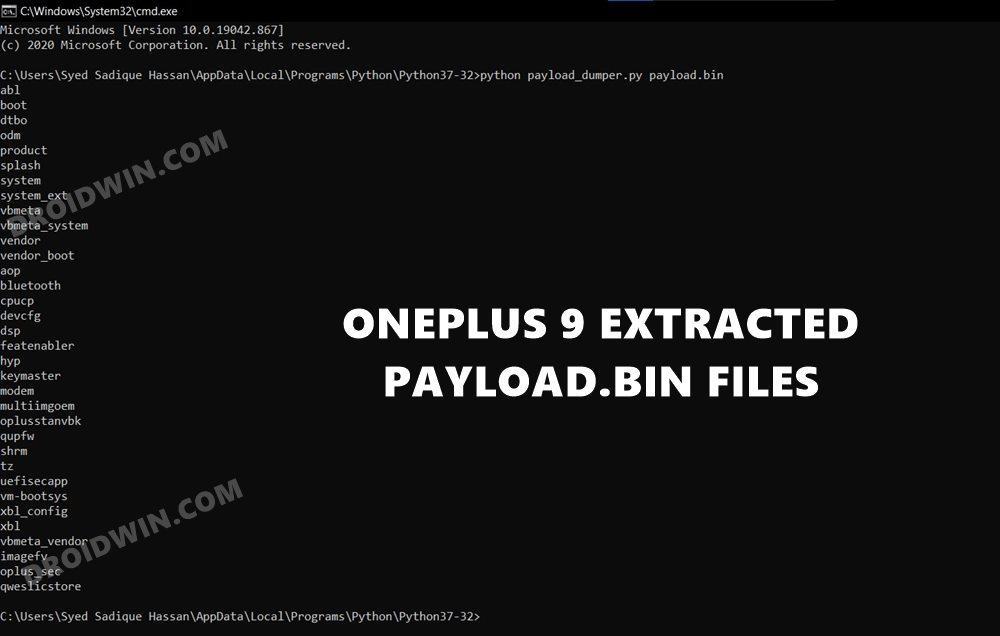
Теперь вам нужно получить стандартный файл boot.img из прошивки, которую вы только что загрузили. Для устройств Pixel вы можете просто извлечь прошивку и получить этот файл. Однако у других OEM-производителей все немного иначе. Поэтому обратитесь к руководствам для вашего устройства, чтобы извлечь стандартный файл boot.img для вашего устройства по ссылкам ниже:
ШАГ 6: Патч Boot.img через Magisk
- Прежде всего, установите приложение Magisk на свое устройство.
- Точно так же убедитесь, что boot.img был перенесен на ваше устройство.
- Затем нажмите кнопку «Установить», расположенную рядом с Magisk.
- В разделе «Метод» выберите «Выбрать и исправить файл».

- Найдите извлеченный файл boot.img и выберите его.
- Затем нажмите на опцию «Поехали», расположенную в правом верхнем углу.
- Теперь Magisk загрузит файл boot.img и соответствующим образом исправит его. Как только это будет сделано, вы получите сообщение «Загрузка завершена».

- Файл исправленного загрузочного образа будет сохранен во внутренней памяти > Загрузки. Имя файла будет magisk_patched.img.
- Если в конце этого имени есть какие-то дополнительные символы, удалите их, чтобы полное имя осталось magisk_patched.img.
- Кроме того, перенесите этот файл в папку platform-tools на вашем ПК, а затем перейдите к следующему шагу, чтобы получить root права на ваше устройство Android 12 с помощью исправленного boot.img Magisk.

ШАГ 7: Загрузитесь в режиме быстрой загрузки
- Подключите ваше устройство к ПК через USB-кабель. Убедитесь, что отладка по USB включена.
- Затем перейдите в папку инструментов платформы, введите CMD в адресной строке и нажмите Enter. Это запустит командную строку.

- Теперь введите следующую команду в окне CMD, чтобы загрузить ваше устройство в режим Fastboot Modeadb reboot bootloader.

ШАГ 8. Отключите AVB и DM Verity
ОБНОВЛЕНИЕ 1: с Android 12 Stable это больше не нужно (на складе и в ПЗУ AOSP), и вы можете сразу перейти к следующему шагу. [i.e. STEP 9]. Однако для серии Pixel, начиная с Pixel 4A 5G и заканчивая серией Pixel 6, вам все равно нужно прошить этот файл vbmeta.
- Итак, перейдите в папку с извлеченной прошивкой, и вы должны найти файл vbmeta.img. Перенесите его в папку platform-tools на вашем ПК.
- Теперь введите следующую команду в этом окне CMD, которое вы открыли в инструментах платформы: fastboot flash –disable-verity –disable-verification vbmeta vbmeta.img
Как только вы выполните указанную выше команду, AVB и DM Verity будут отключены. Теперь вы можете приступить к последнему шагу, чтобы получить root права на ваше устройство Android 12 с помощью исправленного boot.img Magisk.
ШАГ 9: Прошить пропатченный Boot.img через Fastboot
[If you own Pixel 4a 5g, 5, 5a, and 6 series, then refer to another guide for the flashing instructions: How to Flash Magisk Patched Boot.img on Pixel 4A 5G, 5, 5A, 6 Series].
- Для начала убедитесь, что вы перенесли пропатченный файл boot.img в папку platform-tools. Точно так же переименуйте этот файл в magisk_patched_boot.img.
- Затем введите приведенную ниже команду в окне CMD, которое вы открыли в папке инструментов платформы: fastboot flash boot magisk_patched_boot.img

- Теперь файл будет загружен в текущий активный слот (в моем случае это был B, как видно из приведенного выше снимка экрана).
- Наконец, теперь вы можете перезагрузить устройство в ОС с помощью следующей команды: fastboot reboot

Вот и все. Это были шаги для рутирования вашего устройства Android 12 через исправленный boot.img Magisk без использования TWRP Recovery. Если у вас есть какие-либо вопросы относительно вышеупомянутых шагов, сообщите нам об этом в комментариях. Мы вернемся к вам с решением в ближайшее время. И вот некоторые другие связанные руководства, которые вы также должны проверить:


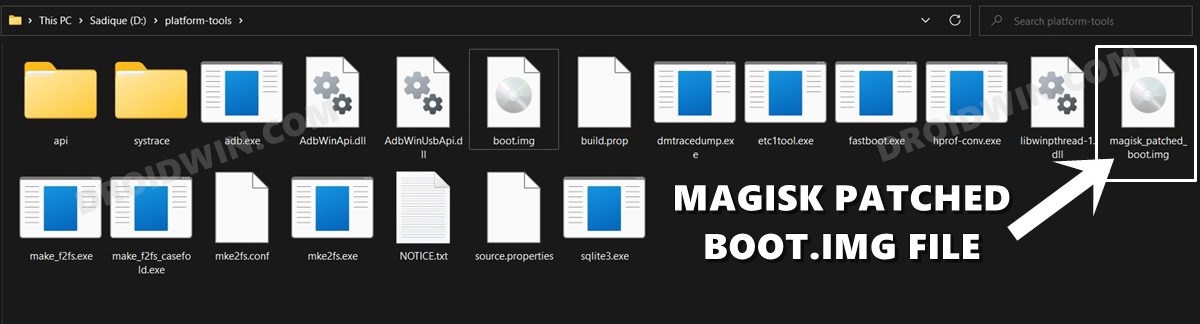

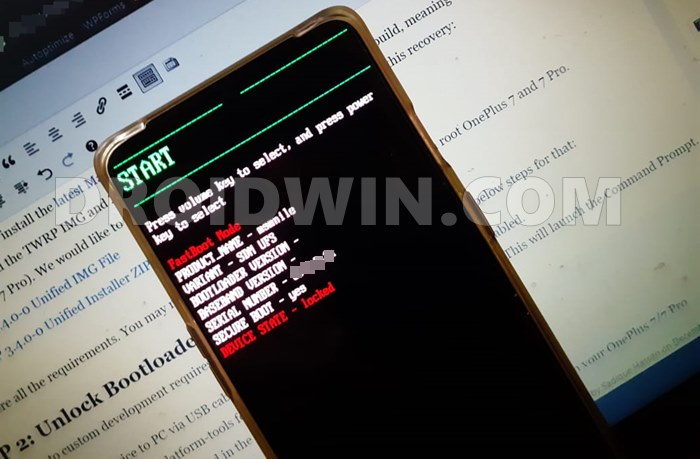

Подробно описано, но видимо не все 12-е андройды патчатся. Кроме надписи с разблокированным загрузчиком при рестарте ничего нового не получил. Magisk 25.2 не справился. Никаких рут прав на doogee s41.
Та же самая ситуация, правда в некоторых строках вместо okay писало failed